Kako to Škripac ipad Drži pad sustava
Da li se vaš iPad stalno ruši? Većinu vremena, kada se koristi iPad za provjeru e-pošte, provjeravanje Facebooka, otvaranje privitaka ili čak reproduciranje glazbe, to bi se moglo naglo srušiti. Pa pala zaslon ipad će biti prazan i dim svjetla će vas odvesti nigdje. Ponekad se čak i Appleov logotip može vidjeti na zaslonu. Sve to pokušava reći samo jednu stvar, a to je - pad iPad-a.
1. Ponovno pokrenite iPad
Ako ste se bave "ipad čuva pad iponovno pokretanje "problem, jednostavno ponovno podizanje sustava ipad može riješiti problem. Ako to ne radi", prisiliti ponovno podizanje sustava ipad. Slijedite korake u nastavku kako biste riješili problem "iPad mini čuva pad".
Korak 1: Dugo pritisnite gumb za uključivanje / isključivanje kao i gumb Home (Početak) na uređaju iPad dok se ne prikaže crveni klizač.
Korak 2: Gurnite klizač kako biste isključili uređaj.
Korak 3: Dugo pritisnite gumb za uključivanje / isključivanje dok ne vidite Appleov logotip.
2. Ponovno pokrenite iPad
Ako sila ponovno podizanje doesn t riješiti tvoj ipad 2 čuva pad sustava problem, pokušajte tvrdi resetiranje ipad. Slijedite korake u nastavku za tvrdi reset ipad i riješiti iPad pad sustava sve vrijeme problem.
Korak 1: Dugo pritisnite tipku za uključivanje / isključivanje kao i gumb Početna. Zapamtite da će se pritiskom na gumb Početna aktivirati Siri. Ali nastavite pritiskati obje tipke 10 sekundi dok zaslon ne postane crn i ponovno uključite prikaz Apple logotipa.
Korak 2: Pričekajte dok se iPad potpuno ponovno ne pokrene i prikaže se zaključani zaslon. To će, nadamo se, riješiti vaš "moj iPad nastavlja padati što mogu učiniti" problem.

3. Ažurirajte iPad softver
Obično, ažuriranje ipad je dokazano riješiti razna pitanja, uključujući "zašto moj ipad zadržati zamrzavanje i pad sustava" problem. Slijedite korake u nastavku da biste ažurirali iPad:
Korak 1: Provjerite je li vaš iPad povezan s nekim izvorom napajanja jer ažuriranje ponekad traje neko vrijeme. Također, bolje je imati sigurnosnu kopiju iPada koristeći iTunes ili iCloud prije odlaska na ažuriranje.
Drugi korak: provjerite je li vaš iPad povezan s dobrom Wi-Fi mrežom. Sada otvorite aplikaciju Postavke i idite na Općenito >> Ažuriranje softvera.

Korak 3: Automatski će iOS provjeriti ima li dostupnih ažuriranja. U slučaju da je ažuriranje dostupno, kliknite na Preuzmi kako biste započeli s preuzimanjem ažuriranja.
Korak 4: Nakon dovršetka preuzimanja, bit ćete upitani želite li instalirati ažuriranje. Kliknite Instaliraj za instaliranje ažuriranja za iOS.
4. Ispravite pad sustava bez gubitka podataka
Kada sva rješenja ne uspiju, možeteuvijek koristite Tenorshare ReiBoot koji će vam pomoći riješiti problem "iOS update iPad download". Alat je pogodan za sve vrste Apple uređaja uključujući i iPad. Ovaj alat nudi rješenje jednim klikom za svaki problem vezan uz uređaj Apple. Ovo je detaljni vodič o tome kako riješiti problem pomoću programa ReiBoot.
Korak 1: Pokrenite ReiBoot na računalu i zatim spojite iPhone na računalo pomoću USB kabela. Kada program prepozna uređaj, kliknite "Popravi sve probleme s iOS-om".

Korak 2: Kliknite "Preuzmi" da biste preuzeli paket firmware-a potreban za popravak uređaja.
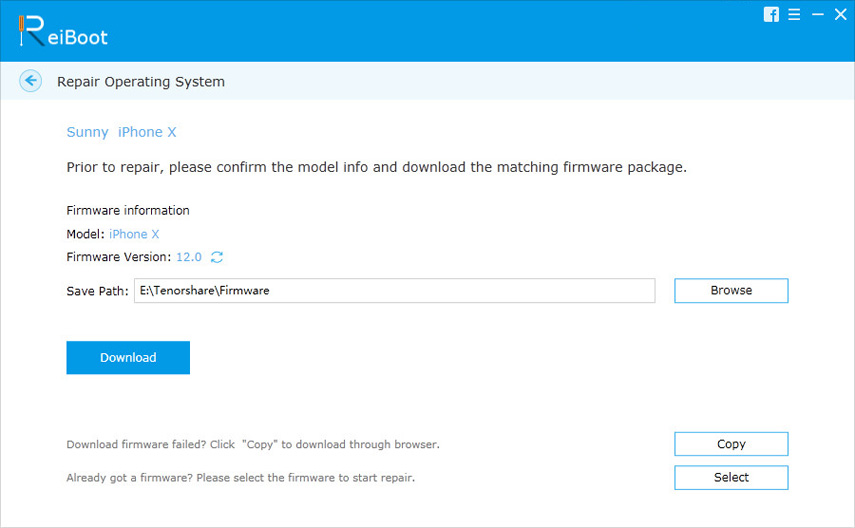
Korak 3: Čim je preuzimanje dovršeno, kliknite na "Start Repair" (Pokreni popravak) da biste započeli postupak popravka.

Donja linija
Navedeni članci pokazali su različite načine rješavanjas problemom "iPad drži pad i ponovno punjenje". Ako želite riješiti svoj "zašto moj iPad držati pad sustava" problem bez puno buke i s lakoćom, jednostavno idite na Tenorshare ReiBoot. Alat će bez sumnje riješiti vaše "moje iPad drži pad sustava" problem u jednostavnim koracima i također poboljšati funkcionalnost vašeg iPad uklanjanjem drugih problema, ako ih ima. Podijelite svoje poglede u komentarima u nastavku. Oni su uvijek dobrodošli.






![[Solved] iOS 12 / iOS 11 Bilješke App Drži pad sustava na iPhone i iPad](/images/ios-11/solved-ios-12ios-11-notes-app-keeps-crashing-on-iphone-and-ipad.jpg)


